Google Analytics tilbyr mange muligheter for å analysere nettstedet ditt. Et spesielt nyttig verktøy er Engasjementsrapporten, som gir deg dype innsikter i brukeradferden på nettstedet ditt. Du lærer hvor lenge brukerne er på nettstedet ditt, hvilke sider som besøkes oftest, og hvilke handlinger de utfører. Dette gir deg bedre forståelse av hva som fungerer på nettstedet ditt og hvor det er muligheter for optimalisering.
Viktigste funn
- Engasjementsrapporten viser brukerengasjement og analyserer det basert på hendelser, sidevisninger og skjermbruk.
- Viktige nøkkeltall inkluderer gjennomsnittlig tid brukt, økter per bruker og mest besøkte sider.
- Brukerhandlinger kan kategoriseres målrettet, slik at du kan iverksette tiltak for å forbedre brukeropplevelsen.
Trinn-for-trinn veiledning
1. Oversikt over Engasjementsrapporten
For å fullstendig forstå Engasjementsrapporten er det viktig å først få en oversikt. Denne rapporten gir deg informasjon om brukerengasjementet innenfor tre hovedområder: hendelser, sider og skjermer. Her kan du finne ut hvilke hendelser brukerne aktivt utfører, hvor lenge de er på nettstedet og hvilke sider eller skjermer som besøkes mest.

2. Tilgang til Engasjementsrapporten
For å få tilgang til Engasjementsrapporten må du logge deg inn i Google Analytics og velge "Livssyklus" i den venstre menyen. Søk etter "Engasjement" og klikk på det. Du vil se en oversikt over de fire underkategoriene: Sammendrag av engasjement, hendelser, konverteringer og sider/skjermkategorisering.
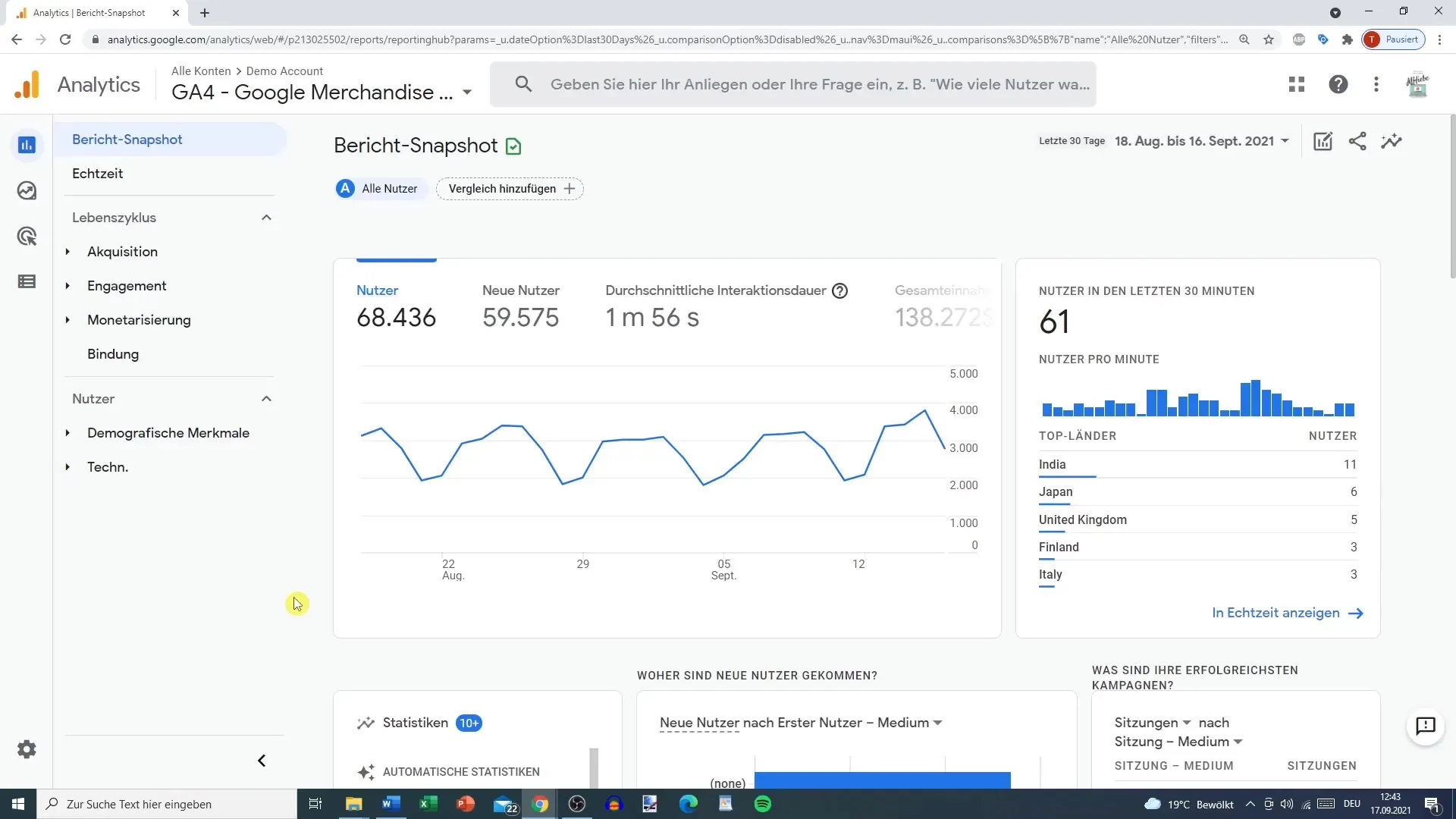
3. Analyser sammenfatning av Engasjement
Start med "Sammendrag av Engasjement". Her finner du gjennomsnittlig interaksjonstid for brukerne. Dette målet viser hvor lenge brukerne i gjennomsnitt samhandler med nettstedet ditt. En høy interaksjonstid kan tyde på at brukerne er interessert i innholdet ditt og ikke forlater siden raskt.
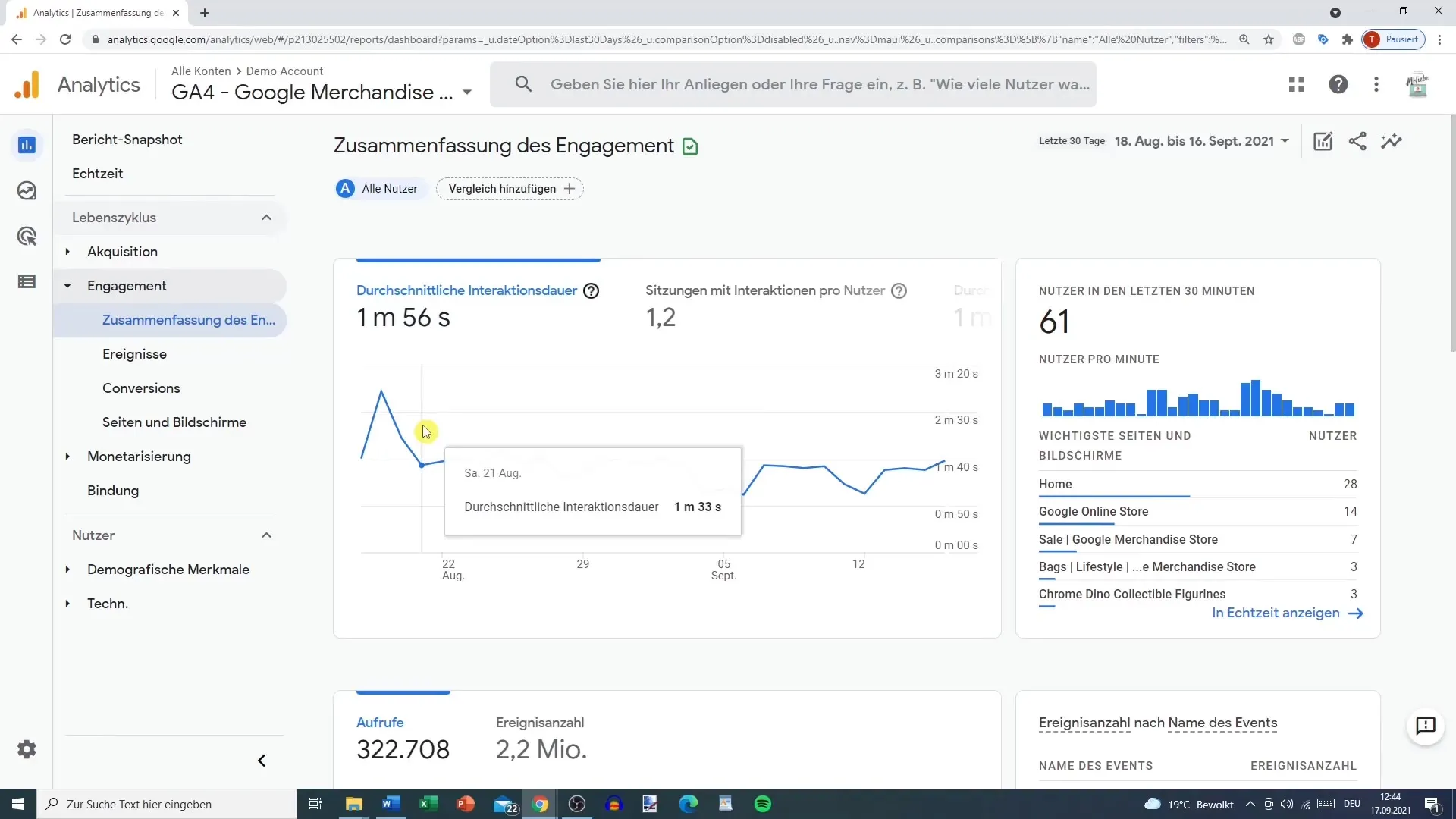
4. Sjekk økter og gjennomsnittlig tid
En annen viktig del av rapporten er antall økter per bruker. Sjekk hvor mange økter en bruker i gjennomsnitt har. Høyere antall økter betyr vanligvis lengre aktiv bruk. Et høyt tall kan indikere at nettstedet ditt er tiltalende og oppfordrer brukerne til å tilbringe mer tid der.

5. Identifiser mest besøkte sider
Neste trinn i analysen er å identifisere hvilke sider brukerne besøker mest. Vurderingen av sidevisninger viser hvor brukerne er aktive på nettstedet ditt. Du kan også analysere disse dataene etter måneder for å se hvordan brukeraktiviteten har utviklet seg over tid.

6. Spor hendelser
Under "Hendelser" kan du analysere spesifikke brukerinteraksjoner, som klikking på knapper eller skrolling på en side. Denne informasjonen er avgjørende for å forstå hvilket innhold eller elementer som fungerer bedre og hvor det kan være behov for optimalisering. Filtrer etter viktige hendelser som "Klikk på butikken" for å starte målrettede tiltak.
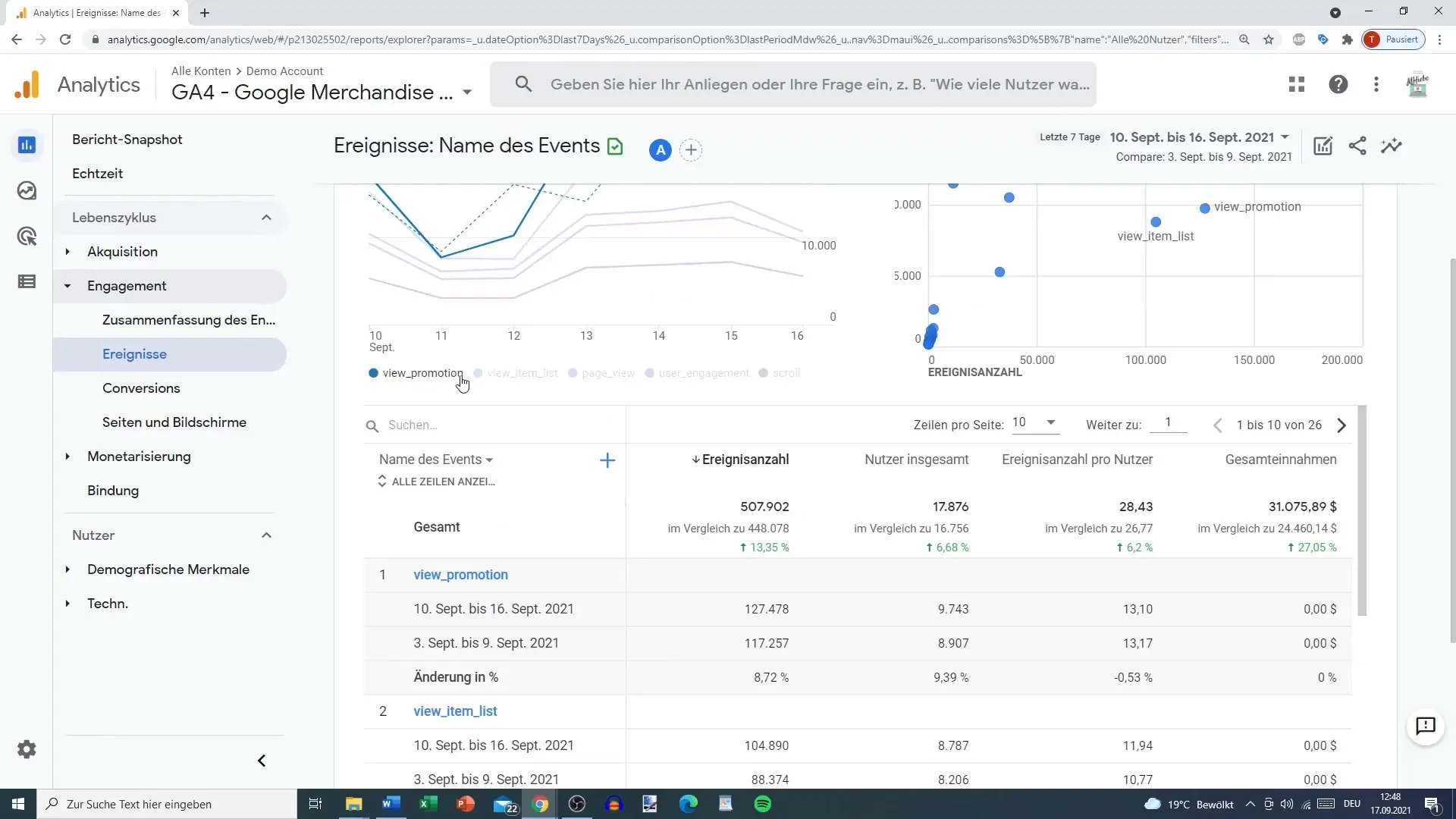
7. Utfør konverteringssporing
Området for konvertering i Engasjementsrapporten viser deg hvor godt du oppnår målene dine. Sjekk ulike konverteringer her, for eksempel kjøp eller registrering i skjemaer. Disse tallene er verdifulle for å evaluere suksessen av markedsføringstiltakene dine og finne ut hvor mange brukere faktisk har utført en ønsket handling.
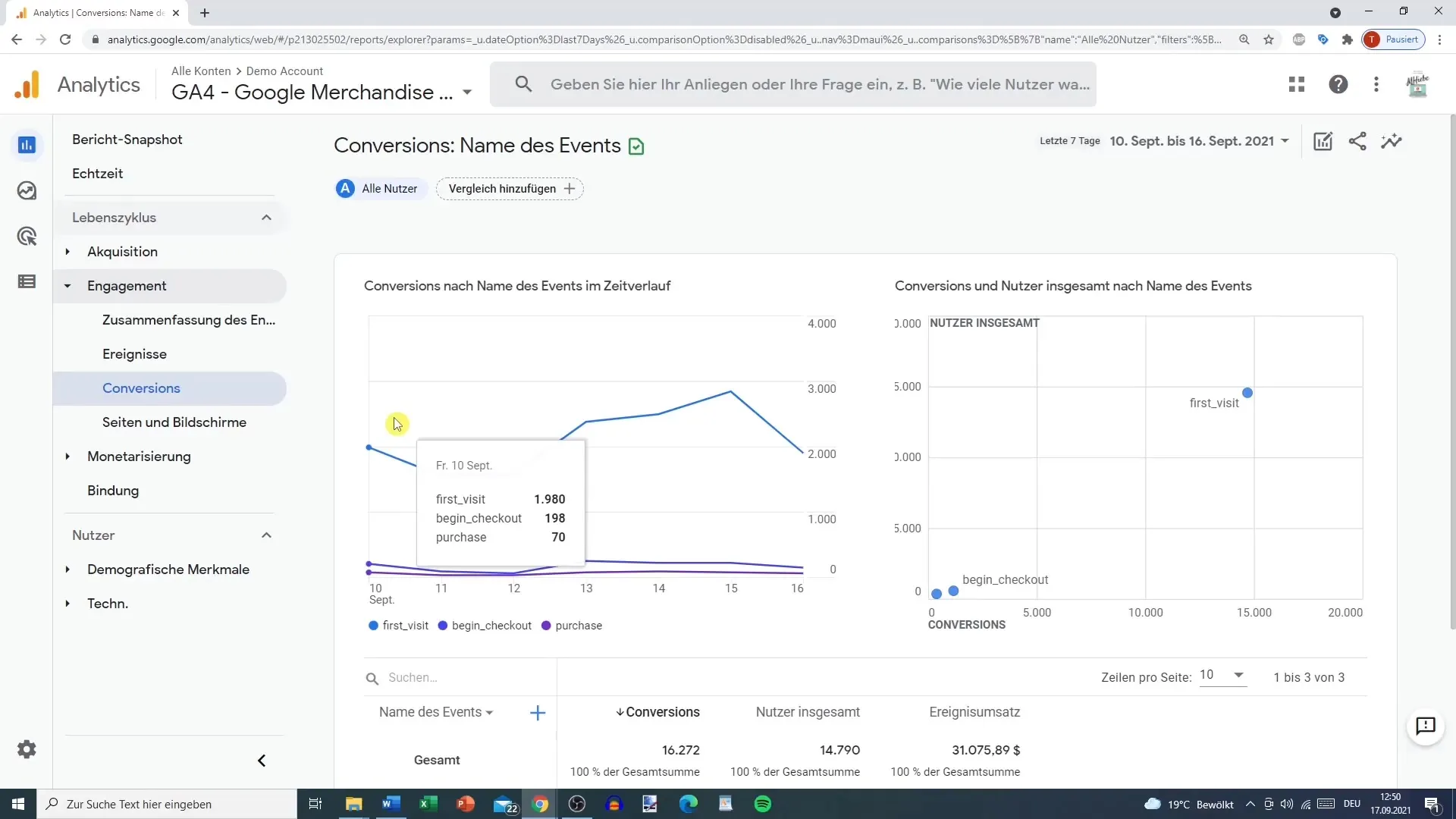
8. Undersøk side- og skjermvisninger nøye
Vurder visninger per side og skjermer for å analysere hvilket innhold som tiltrekker brukere og hvilket som er mindre populært. Dette området gir deg også informasjon om gjentatte brukere og hvor mange nye besøkende siden din har. Utbyttbare dimensjoner i analysen gjør det mulig å tilpasse visningene.
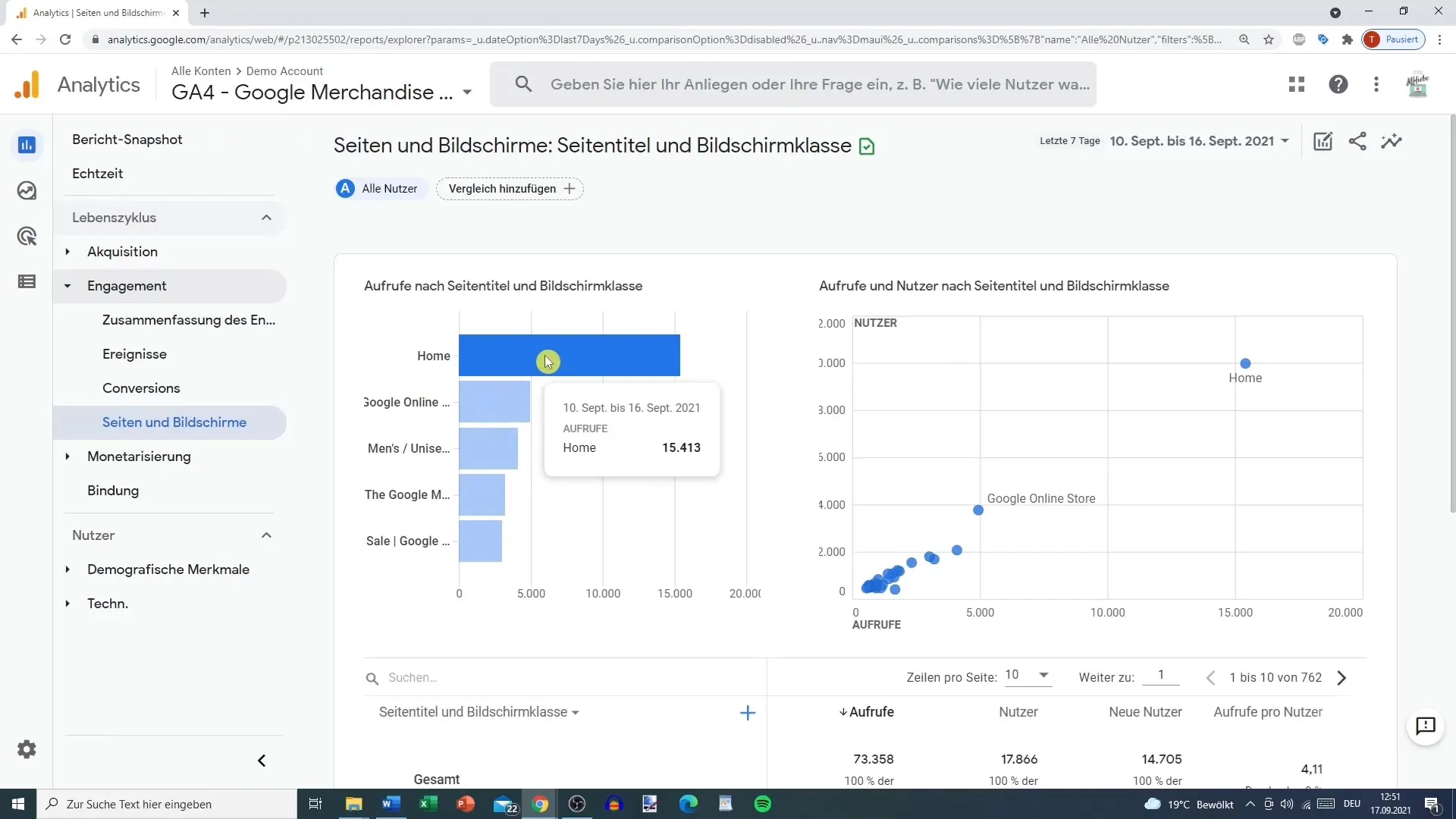
9. Sammenlign data og identifiser trender
Bruk tidsperioden til sammenlikning for å identifisere trender. Analyser brukeraktiviteten sammenliknet med tidligere perioder for å fastslå vekst eller tilbakegang. For eksempel kan du sammenligne de siste 7 dagene med den foregående perioden og se om det er forbedringer eller tilbakeslag.
10. Legg til en andre dimensjon
For å få enda mer nøyaktige data, kan du legge til en andre dimensjon. På den måten kan du filtrere hendelser etter spesifikke brukergrupper eller enhetstyper, noe som gjør analysen og optimaliseringen av nettstedet ditt enklere.
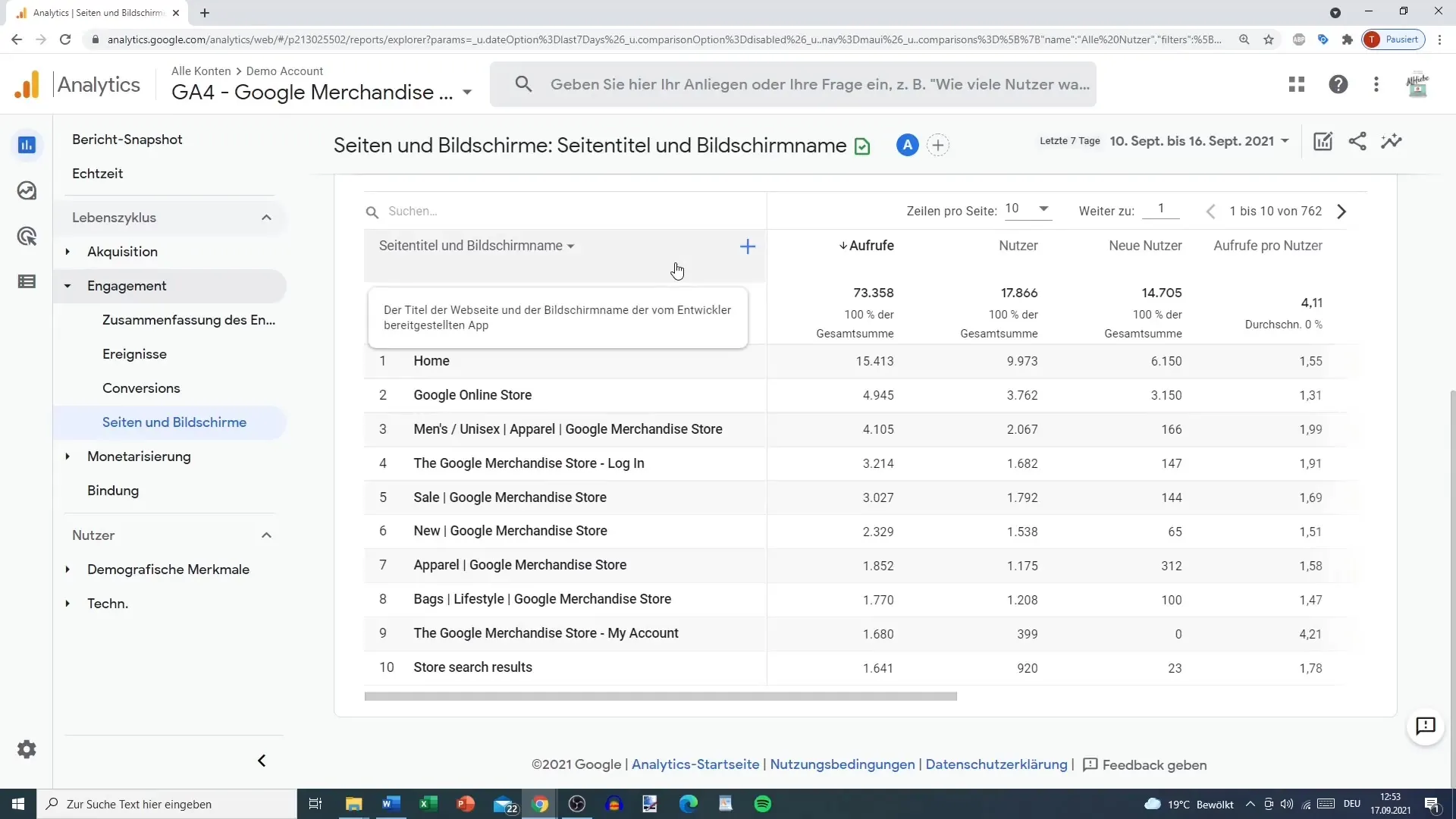
Oppsummering
Analysen av engasjementsrapporten i Google Analytics er en uunnværlig del av optimaliseringsprosessen din. Ved å forstå brukerinteraksjoner, sidevisninger og konverteringer, kan du iverksette verdifulle tiltak for å forbedre brukeropplevelsen og mer effektivt nå bedriftsmålene dine.
Ofte stilte spørsmål
Hvordan kan jeg få tilgang til engasjementsrapporten?Du kan få tilgang til engasjementsrapporten ved å velge delen "Livssyklus" og deretter "Engasjement" i Google Analytics-dashboardet.
Hva betyr gjennomsnittlig interaksjonstid?Den gjennomsnittlige interaksjonstiden viser hvor lenge brukere i gjennomsnitt er aktive på nettstedet ditt.
Hvorfor er økter per bruker viktig?Jo flere økter per bruker, desto mer sannsynlig er det at de aktivt konsumerer innhold og ikke bare forlater siden.
Hva bør jeg gjøre hvis gjennomsnittlig tid på siden er lav?Lav tid på siden kan indikere problemer som lang lastetid eller lite attraktivt innhold. Sjekk disse faktorene og optimaliser siden din deretter.
Hvordan kan jeg spore hendelser i Google Analytics?Hendelser kan registreres i Google Analytics gjennom funksjonen "Hendelser" i engasjementsrapporten, der interaktive handlinger som klikk analyseres.


